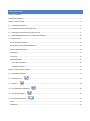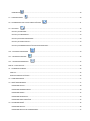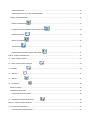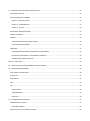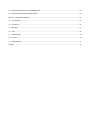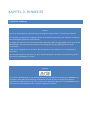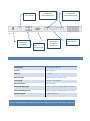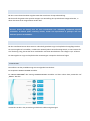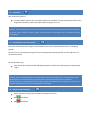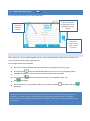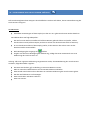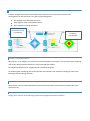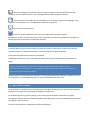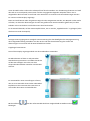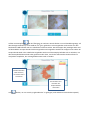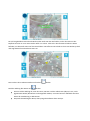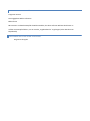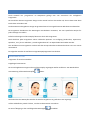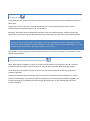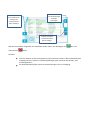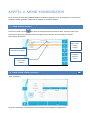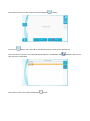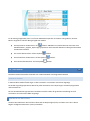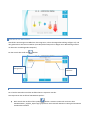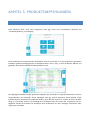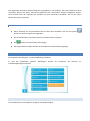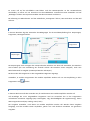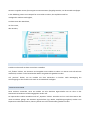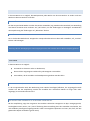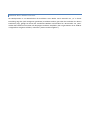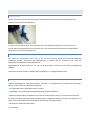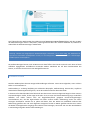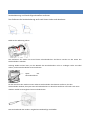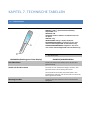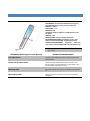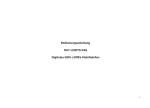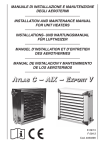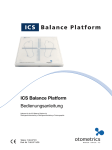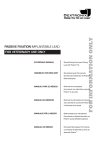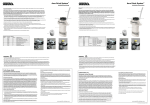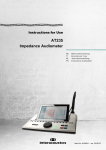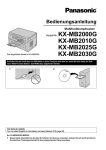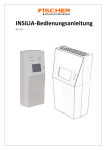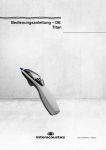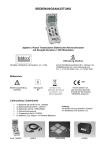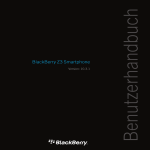Download Bedienungsanleitung Soft PLUS - micro
Transcript
Soft Plus BEDIENUNGSANLEITUNG VERSION 1.0.2 – 31.08.10 © MICRO-MEDICAL Instrumente GmbH · D-61462 Königstein / Ts. · Telefon: +49 (0) 61 74/29 96-0 Fax: +49 (0) 61 74/2 32 03 · [email protected] · www.micromedical.de 31.08.10 Inhaltsverzeichnis KAPITEL 0. HINWEISE .......................................................................................................................................................... 7 ALLGEMEINE HINWEISE ...................................................................................................................................................... 7 KAPITEL 1. INSTALLATION ................................................................................................................................................... 8 1.1 - ALLGEMEINE HINWEISE .............................................................................................................................................. 8 1.2 – GRUNDEIGENSCHAFTEN DES SOFT PLUS ................................................................................................................... 8 1.3 - TECHNISCHE EIGENSCHAFTEN UND ETIKETTEN ......................................................................................................... 9 1.4 – ÜBEREINSTIMMUNG MIT DEN TECHNISCHEN NORMEN ......................................................................................... 10 1.5 - INSTALLATION ........................................................................................................................................................... 11 INSTALLATION DER SONDEN ........................................................................................................................................ 11 NETZANSCHLUSS UND INBETRIEBNAHME ................................................................................................................... 12 EINSTELLUNG DER SPRACHE ........................................................................................................................................ 13 KOPFZEILEN .................................................................................................................................................................. 13 ph-Prüfung.................................................................................................................................................................... 13 PERIPHERIEGERÄTE ...................................................................................................................................................... 14 TASTATUR UND MAUS ............................................................................................................................................. 14 EXTERNER MONITOR ............................................................................................................................................... 14 KAPITEL 2. MENÜ EINSTELLUNGEN. ................................................................................................................................. 16 2.1 - ALLGEMEINE HINWEISE ............................................................................................................................................ 16 2.2 – SONDENSTATUS 2.3 – SPRACHE ....................................................................................................................................... 17 ................................................................................................................................................... 18 2.4 – SOFTWAREAKTUALISIERUNG 2.5 – DATUM UND UHRZEIT 2.6 – LOGO UND KOPFZEILEN .................................................................................................................... 18 .............................................................................................................................. 18 ......................................................................................................................... 19 LOGO ............................................................................................................................................................................ 19 KOPFZEILEN .................................................................................................................................................................. 20 PROBEDRUCK .................................................................................................................................................. 20 2.7 – INFORMATIONEN .......................................................................................................................................... 20 2.8 – KALIBRIERUNG UND TOUCH-SCREEN-PRÜFUNG 2.9 – OPTIONEN ...................................................................................... 21 ................................................................................................................................................ 22 OPTION „GRAFIKFARBE“ .......................................................................................................................................... 22 OPTION „DATUMSFORMAT“ .................................................................................................................................... 23 OPTION „EXTERNER USB-DRUCKER“ ........................................................................................................................ 23 OPTION „HELLIGKEIT DISPLAY“ ................................................................................................................................ 23 OPTION „EINGABEMETHODEN FÜR ASIATISCHE SPRACHEN“ ................................................................................. 24 2.10 – EXTERNER USB-DRUCKER 2.11 – PRODUKTDATENBANK 2.12 – GEOGRAFISCHER BEREICH ...................................................................................................................... 24 ............................................................................................................................. 25 ...................................................................................................................... 25 KAPITEL 3. HAUTANALYSE................................................................................................................................................. 26 3.1 - ALLGEMEINE HINWEISE ............................................................................................................................................ 26 ANALYSE ....................................................................................................................................................................... 26 NAVIGATIONSSCHALTFLÄCHEN .................................................................................................................................... 26 3.2 – EINZELMESSUNGEN ................................................................................................................................................. 27 3.3 – MENÜ MIKROKAMERA............................................................................................................................................. 27 PROGRAMM FALTEN. ............................................................................................................................................... 28 PROGRAMM PIGMENTIERUNG ................................................................................................................................ 30 PROGRAMM POREN................................................................................................................................................. 32 PROGRAMM HAARDICHTE ....................................................................................................................................... 33 PROGRAMM KAPILLARGEFÄSSE............................................................................................................................... 35 3.4 – PROGRAMM-MENÜ ................................................................................................................................................. 36 PROGRAMM GESICHT .............................................................................................................................................. 36 PROGRAMM GESICHT MIT MIKROKAMERA ............................................................................................................. 37 PROGRAMM SONNE ................................................................................................................................................ 38 PROGRAMM CELLULITE (24 UND 40 MESSUNGEN) ................................................................................................. 39 ANZEIGE „ERGEBNISBERICHT“...................................................................................................................................... 39 BERICHT AUSDRUCKEN: ................................................................................................................................ 39 PDF-BERICHT auf EXTERNEM DRUCKER AUSDRUCKEN BERICHT SPEICHERN: BERICHT ANZEIGEN: PDF ERSTELLEN ............................................................................... 40 ................................................................................................................................... 40 ...................................................................................................................................... 40 ............................................................................................................................................. 41 PRODUKTEMPFEHLUNGEN (WENN VERFÜGBAR): ....................................................................................... 41 KAPITEL 4. MENÜ KUNDENDATEN .................................................................................................................................... 43 4.1 - EINEN KUNDEN SUCHEN ........................................................................................................................................... 43 4.2 - EINEN NEUEN KUNDEN ANLEGEN ............................................................................................... 43 4.3 - ÄNDERN ................................................................................................................................. 45 4.4 . LÖSCHEN ........................................................................................................................................... 45 4.5 - BERICHT 4.6 - STATISTIKEN ...................................................................................................................................... 45 ............................................................................................................................. 46 MESSSTATISTIKEN ........................................................................................................................................................ 46 PROGRAMMSTATISTIKEN ............................................................................................................................................. 47 EXPORTIEREN DER STATISTIKEN .............................................................................................................................. 48 4.7 – EXPORTIEREN MEHRERER BERICHTE ............................................................................................ 49 KAPITEL 5. PRODUKTEMPFEHLUNGEN ............................................................................................................................. 50 5.1 - EIN PRODUKT EMPFEHLEN ....................................................................................................................................... 50 FÜR EINE PRODUKTEMPFEHLUNG: .......................................................................................................................... 51 5.2 - PRODUKTDATEI UND PRODUKTVERWALTUNG ........................................................................................................ 51 EIN PRODUKT SUCHEN ................................................................................................................................................. 51 EIN NEUES PRODUKT EINGEBEN: ................................................................................................................................. 52 SCHRITT1: „PRODUKTDATEN“ .................................................................................................................................. 52 SCHRITT 2: „KÖRPERREGION“ .................................................................................................................................. 54 SCHRITT 3: „WERTE“ ................................................................................................................................................ 54 EIN PRODUKT ÄNDERN/LÖSCHEN ................................................................................................................................ 55 PRODUKT KOPIEREN ..................................................................................................................................................... 55 MARKEN ....................................................................................................................................................................... 56 FÜR DIE ÄNDERUNG DER MARKTPOSITION ............................................................................................................. 56 ZUM LÖSCHEN EINER MARKE .................................................................................................................................. 56 VORLIEBEN ................................................................................................................................................................... 56 ZUM VERSTECKEN/ANZEIGEN DER PRODUKTE EINER MARKE: ............................................................................... 56 DIE ANZAHL DER PRODUKTE JE KATEGORIE AUSWÄHLEN: ..................................................................................... 56 ORDNUNG NACH MARKTPOSITION: ........................................................................................................................ 57 KAPITEL 6. WARTUNG ....................................................................................................................................................... 58 6.1 – WARTUNG DES MASCHINENKÖRPERS UND DER SONDEN ...................................................................................... 58 6.2 – REINIGUNG DER SENSOREN ..................................................................................................................................... 58 FEUCHTIGKEIT UND MELANIN ...................................................................................................................................... 58 ELASTIZITÄT .................................................................................................................................................................. 58 TEMPERATUR ............................................................................................................................................................... 58 TALG ............................................................................................................................................................................. 58 pH ................................................................................................................................................................................. 59 INSTALLATION .......................................................................................................................................................... 59 AUFBEWAHRUNG..................................................................................................................................................... 59 WARTUNG ................................................................................................................................................................ 59 6.3 – KALIBRIERUNG DER SONDEN ................................................................................................................................... 60 KALIBRIERUNG PH-SONDE ............................................................................................................................................ 60 FEHLERMELDUNGEN ................................................................................................................................................ 61 EINSTELLUNG DER TALG-SONDE AUF NULL ................................................................................................................. 62 6.4 - AUSTAUSCH DER ROLLE IM THERMODRUCKER ........................................................................................................ 63 6.5 - ANSCHLIESSEN/ENTFERNEN EINER SONDE .............................................................................................................. 64 KAPITEL 7. TECHNISCHE TABELLEN ................................................................................................................................... 65 7.1 – FEUCHTIGKEIT .......................................................................................................................................................... 65 7.2 – ELASTIZITÄT.............................................................................................................................................................. 66 7.3 – MELANIN .................................................................................................................................................................. 67 7.4 – TALG ......................................................................................................................................................................... 68 7.5 – TEMPERATUR ........................................................................................................................................................... 69 7.6 – PH-wert .................................................................................................................................................................... 70 7.7 – MIKROKAMERA ........................................................................................................................................................ 71 ANLAGE I ........................................................................................................................................................................... 73 KAPITEL 0. HINWEISE ALLGEMEINE HINWEISE Hinweis Soft ist ein Analysegerät zur Bestimmung der wichtigsten Hautparameter zu ästhetischen Zwecken. Der Hersteller empfiehlt eine sorgfältige Lektüre dieser Bedienungsanleitung, der Aufkleber und der mit dem Analysegerät gelieferten Informationen. Die Ergebnisse des Soft sind unverbindlich und der Hersteller haftet auch gegenüber Dritten nicht für die Behandlungen, die Fachleute ihren Kunden auf Grundlage der von dem Gerät gelieferten Daten verschreiben. Jeder von der angegebenen Einsatzweise abweichende Einsatz des Gerätes ist als unsachgemäß zu betrachten. Der Hersteller behält sich das Recht vor, die in diesem Handbuch enthaltenen Informationen jederzeit und ohne Vorankündigung zu ändern. HINWEIS Trotz unserer Bemühungen für eine einfache Bedienung und bequeme Anwendung von Soft Plus wird empfohlen, diese Bedienungsanleitung, die Aufkleber und die mit dem Analysegerät gelieferten Informationen aufmerksam zu lesen. Nur so können Sie den größten Nutzen aus Ihrem Soft Plus ziehen und eventuelle Schwierigkeiten oder ungenaue Ergebnisse vermeiden. KAPITEL 1. INSTALLATION 1.1 - ALLGEMEINE HINWEISE Soft Plus besteht aus den folgenden Bestandteilen - Maschinenkörper Bedienungsanleitung auf CD 1 Rolle für Belege Sonden (Anzahl je nach Modell) - Netzanschluss Lichtstift Vor dem Öffnen das Paket auf mögliche Beschädigungen prüfen und sicherstellen, dass die Siegel und anderen inneren Befestigungselemente unversehrt sind. Nach Öffnen des Pakets den Inhalt nach den Angaben im Lieferschein und/oder der mitgelieferten Materialliste auf Vollständigkeit prüfen. Achtung. Die Gewährleistungsfrist entspricht den gesetzlichen Vorschriften. Es wird empfohlen, die Originalverpackung für die gesamte Dauer der Garantiezeit aufzubewahren, um im Garantiefall das Gerät in der Originalverpackung an den Hersteller zurückschicken zu können. 1.2 – GRUNDEIGENSCHAFTEN DES SOFT PLUS Universal-Sondenhalterung: zum Ablegen der Sonden, wenn sie nicht benötigt werden. Touch-Pen mit Lichtwellenleiter: dient der Auswahl der Symbole auf dem Display, ohne es zu beschmutzen. Thermodrucker: druckt die wichtigsten Ergebnisse in einem Format zu 34 Zeilen aus LCD-Touch-Screen: Monitor Touch Screen 7’’. Durch den Touch Screen ist es möglich, Befehle durch einfaches Berühren des Displays an die Gerätesoftware zu senden. ON-Taste (2) Anschlüsse für Service/Wartung (5) Anschlüsse für Service/Wartung (5) Abb. 1 Anschluss für Netzteil (1) VGA-Anschluss für externen Monitor (3) USBAnschlüsse (4) USB-Anschlüsse (4) 1.3 - TECHNISCHE EIGENSCHAFTEN UND ETIKETTEN Schnittstelle Touch-Screen-Monitor Drucker Thermografisch Gewicht ca. 2,8 kg Abmessungen 450 (B) x 260 (L) x 120 (H) mm Versorgung 100-240 V AC 50-60Hz Stromaufnahme max. 60 Watt Betriebsbedingungen 15/30 °C (relative Luftfeuchtigkeit: 20-80%) Lagerungsbedingungen 0/+50 °C (relative Luftfeuchtigkeit: 10-90%) Zertifizierungen CE-Kennzeichnung Hinweis: Die Bildqualität des Displays könnte bei Temperaturen unter 15°C eingeschränkt sein 08PSZOS10100: Identifikationsnummer 08: Herstellungsjahr; PSZO: fortlaufende Codenummer insgesamt S1: Gerätemodell 0100: fortlaufende Codenummer des Modells Für die verwendeten Symbole ist Bezug auf Anlage 1 dieser Bedienungsanleitung zu nehmen. 1.4 – ÜBEREINSTIMMUNG MIT DEN TECHNISCHEN NORMEN Das Gerät entspricht den Vorschriften der Richtlinien 73/23/EWG, 89/336/EWG und darauff. Abänderungen gemäß der Richtlinie 93/68/EWG unter Bezugnahme auf die angewandten Normen CEI EN 61010-1 (11/01) – Sicherheitsbestimmungen für elektrische Mess-, Steuer-, Regelund Laborgeräte - und CEI EN 61326-1 (04/98) + A1 (05/99) + A2 (01/02) + A3 (08/04) - Elektrische Betriebsmittel für Messtechnik, Leittechnik und Laboreinsatz – EMV-Anforderungen. 1.5 - INSTALLATION Soft Plus wurde so entworfen, dass es schnell installiert und sofort angewendet werden kann. INSTALLATION DER SONDEN Das Gerät ist mit den bereits angeschlossenen Sonden verpackt, mit Ausnahme der pH-Elektrode und der Mikrokamera, die getrennt verpackt sind. Für die Installation die Sonden aus der Verpackung nehmen und in die entsprechenden Sondenhalterungen stellen. pH-Sonde: Elektrode aus der Verpackung nehmen, Schutzkappe (1) abschrauben und die Elektrode (2) auf den Griff (3) aufschrauben. Mikrokamera: Sonde an einen der USB-Anschlüsse auf der Geräterückseite anschließen (Abb.1. (4)). Achtung: Die Anzahl der Sonden hängt vom Modell ab. Überprüfen Sie, ob alle für das Modell vorgesehenen Sonden vorhanden sind. Sonde Feuchtigkeit Talg pH-Wert Elastizität Melanin Temperatur Kamera BASIS X X X X X MITTEL X X X X X X ERWEITERT X X X X X X X NETZANSCHLUSS UND INBETRIEBNAHME Netzstecker in die Steckdose stecken und mit dem Netzteil verbinden. Setzen Sie den Stecker in den entsprechenden Netzanschluss auf der Geräterückseite ein (Abb.1. (1)). ON-Taste (Abb.1 (2)) auf der Geräterückseite betätigen und warten, bis die Software geladen ist (der Vorgang kann einige Minuten dauern) ACHTUNG Das Netzteil des Gerätes ist an ein Netz mit den folgenden Eigenschaften anzuschließen: 100-240 V AC und 50-60 Hz. Überprüfen Sie, ob die Steckdosen für das mitgelieferte Anschlusskabel geeignet sind; ggf. einen Zwischenstecker verwenden. Nur das mit dem Gerät gelieferte Netzteil von Callegari verwenden: Ausgangsspannung: 12V DC Erforderlicher Mindeststrom: 3500mA Wenn diese Hinweise befolgt werden, funktioniert Soft Plus gemäß den geltenden Sicherheitsvorschriften; die elektrische Anlage muss mit einer Schutzleitung (Erdung) versehen sein. Obwohl Soft Plus mit Vorrichtungen zur Filterung von Störungen in der Versorgungsleitung ausgestattet ist, treten seltene Fälle auf, in denen die Netzstörungen (z.B. häufige Unterbrechungen) Schwierigkeiten mit sich bringen können. In diesen Fällen ist es zweckmäßig, das Gerät mit Hilfe einer USV-Einheit zu versorgen. Soft Plus wurde strengen Prüfungen gemäß den geltenden Bestimmungen hinsichtlich der elektromagnetischen Kompatibilität (EMV), der Widerstandsfähigkeit gegen elektrische Störungen von außen, gegen elektrostatische Entladungen usw. unterzogen. Soft Plus darf nicht über anderen Geräten installiert werden und andere Geräte dürfen nicht direkt über dem Soft Plus installiert werden. Wenn es notwendig ist, die Geräte übereinander zu installieren, muss das Soft Plus System genau geprüft werden, um den korrekten Betrieb in der angewandten Konfiguration zu gewährleisten. Portable Kommunikationsgeräte und Funkgeräte können mit dem Betrieb des Systems Soft Plus interferieren. EINSTELLUNG DER SPRACHE Bei der ersten Inbetriebnahme zeigt das Gerät die Ansicht mit der Spracheinstellung. Mit dem Stift die gewünschte Sprache antippen. Die Einstellung der Sprache dauert einige Sekunden, in denen das Gerät nicht ausgeschaltet werden darf. Hinweis: Achten Sie darauf, dass Sie nicht versehentlich eine vollständig unbekannte Sprache auswählen. Es könnte später schwierig werden, wieder zum Sprachmenü zu gelangen und eine bekannte Sprache auszuwählen. KOPFZEILEN Bei der Installation können dem Gerät ein individuell gestaltetes Logo und Kopfzeilen hinzugefügt werden. Die erste Eingabe ist frei wählbar, nachdem die Auswahl jedoch einmal bestätigt wurde, ist ein Passwort für eine Änderung nötig, das Sie bei Ihrem Fachhändler oder beim Kundendienst von Callegari S.p.A. erfahren. Für die Eingabe von Logo und Kopfzeilen den Anweisungen in Kapitel 2 Abschnitt 6 folgen. PH-PRÜFUNG Kontrollieren Sie die pH-Kalibrierung wie im Folgenden beschrieben: Im Hauptmenü EINSTELLUNGEN anwählen. Im EINSTELLUNGSMENÜ den Eintrag SONDENZUSTAND anwählen und dann neben dem pH-Zeichen auf „BEREIT“ drücken. Verwenden Sie die in der pH-Packung enthaltenen Kalibrierungslösungen. Drücken Sie MESSUNG auf dem Bildschirm und starten Sie die Messung, indem Sie den ON-Knopf an der Sonde drücken. Führen Sie eine Kontrollmessung in der Kalibrierungslösung (pH 4.01) durch. Wiederholen Sie den Vorgang mit der Lösung 7.0. Überprüfen Sie, dass die Messungen denen auf dem Etikett (±0,2 Einheiten) entsprechen. Sollte das Ergebnis abweichen, ist der Kalibrierungsvorgang wie unter Abschnitt 6.3 beschrieben zu wiederholen. PERIPHERIEGERÄTE TASTATUR UND MAUS Neben der virtuellen Tastatur am Gerät können Daten auch über eine externe Tastatur eingegeben werden. Hierzu eine USB-Tastatur verwenden und in einen USB-Anschluss auf der Geräterückseite einstecken (Abb.1 (4)). An den Soft Plus kann wie bei jedem PC eine Maus angeschlossen werden. Eine Maus ist nötig, wenn an das Gerät ein externer Monitor für den Modus „Präsentation“ angeschlossen werden soll (siehe nachfolgender Abschnitt). Zum Aktivieren der Maus: - Maus bei ausgeschaltetem Gerät an einen der USB-Anschlüsse auf der Geräterückseite anschließen. Gerät einschalten: Auf dem Monitor ist der Mauszeiger zu sehen und der Touch-Screen wird automatisch ausgeschaltet. Zum erneuten Einschalten des Touch-Screens: Gerät ausschalten, Maus entfernen und neu starten. EXTERNER MONITOR Es ist möglich, einen externen Monitor an das Gerät anzuschließen. Hierzu benötigt man: Einen LCD-Monitor (empfohlen ist das Format 16:9) Hinweis: Der Gerätemonitor (800x480) steht im so genannten Format „Wide“ (16:9) zur Verfügung. In diesem Betriebsmodus bleibt das Bild gleich, wenn ein Monitor mit demselben Format angeschlossen wird. Mit einem Bildschirm in einem anderen Format (zum Beispiel 4:3) ist das Bild leicht verzogen. Steht kein 16:9-Bildschirm zur Verfügung, sollte also stets der Modus „Präsentation“ gewählt werden. Ein mit dem EDID DDC Standard kompatibles VGA-Kabel Ggf. eine USB-Maus für Zugriff auf den Modus „Präsentation“ (siehe weiter unten) Zwei Betriebsmodi sind mit dieser Verbindung möglich: MODUS „PRÄSENTATION“ In diesem Modus wird das Bild komplett auf den externen Monitor verschoben und an dessen Format angepasst. Der interne Monitor wird ausgeschaltet und eine Maus wird benötigt. Für den Zugang zum Präsentationsmodus: Gerät mit der Schaltfläche „Herunterfahren“ ausschalten (wenn es eingeschaltet ist) Monitor mit dem entsprechenden Kabel an den VGA-Anschluss auf der Geräterückseite anschließen. Eine USB-Maus an einen der USB-Anschlüsse auf der Geräterückseite anschließen. Soft Plus einschalten Nach dem Ladevorgang wird das Bild auf dem externen Monitor angezeigt und der interne Monitor bleibt dunkel. Auf dem Bildschirm ist auch der Mauszeiger zu sehen. Die Maus wie bei jeder normalen PCAnwendung verwenden, mit der linken Maustaste werden die Schaltflächen ausgewählt und die Funktionen der Software freigeschaltet. MODUS „DOPPELMONITOR“: In diesem Betriebsmodus sind die Programmansichten auf dem internen Gerätemonitor und dem externen Monitor zu sehen. Das Bild wird nicht an den externen Monitor angepasst und verbleibt in der ursprünglichen Auflösung (800*480). Für den Zugang zum Modus Doppelmonitor: Einfach den externen Monitor mit dem entsprechenden VGA-Kabel anschließen. Das Bild wird automatisch auch auf diesem angezeigt. : Der Gerätem KAPITEL 2. MENÜ EINSTELLUNGEN. 2.1 - ALLGEMEINE HINWEISE Im Menü Einstellungen sind folgende Vorgänge möglich: Die Verbindung zwischen dem Gerät und den Sonden prüfen (Sondenstatus). Sprache einstellen oder ändern Zugang zu Funktionen der Softwareaktualisierung (Softwareaktualisierung) Datum und Uhrzeit einstellen oder ändern Logo und Kopfzeilen für die Belege einstellen und ändern (Logo und Kopfzeilen) Allgemeine Informationen zum Gerät abrufen Optionen am Gerät ändern Einen externen Drucker anschließen Touch-Screen überprüfen/kalibrieren Produkte für die Produktempfehlung eingeben / ändern (s. Kapitel Produktempfehlungen) Internationale Optionen einstellen (wenn verfügbar) 2.2 – SONDENSTATUS Durch Auswahl von „Sondenstatus“ im Menü „Einstellungen“ führt die Software eine Prüfung der aktuell an das Gerät angeschlossenen Sonden durch. Nicht angeschlossene Sonden werden als „nicht vorhanden“ angezeigt und neben den angeschlossenen Sonden erscheint die blaue Schaltfläche für die Einstellungen . Hier klicken, um den Status der Sonde zu prüfen In diesem Menü sind folgende Vorgänge möglich: Ansicht Sondenstatus: Anzahl der durchgeführten Messungen, Prüfung, usw. Kalibrierung der pH-Sonde und Rückstellung der Talgsonde auf Null bei einem Steckmodulwechsel (s. Kapitel 6 Abschnitt 3) Achtung: falls einige Sonden nicht erkannt werden, obwohl sie angeschlossen sind, kontrollieren Sie die Anschlüsse auf der Geräterückseite (s. Kapitel 6 Abschnitt 5). Setzen Sie sich ggf. mit dem Kundendienst oder Ihrem Fachhändler in Verbindung. 2.3 – SPRACHE Zum Ändern der Sprache: Ins Menü gehen und eine der vorhandenen Optionen auswählen. Die Sprachänderung dauert einen Augenblick. Schalten Sie das Gerät während des Vorgangs nicht aus. Hinweis: Achten Sie darauf, dass Sie nicht versehentlich eine vollständig unbekannte Sprache auswählen. Es könnte später schwierig werden, wieder zum Sprachmenü zu gelangen und eine bekannte Sprache auszuwählen. 2.4 – SOFTWAREAKTUALISIERUNG Eventuelle Softwareaktualisierungen werden üblicherweise mittels USB-Massenspeicher zur Verfügung gestellt. Entfernen Sie vor der Aktualisierung alle eventuell eingesteckten Massenspeicher aus den USB-Ports auf der Geräterückseite. Für die Aktualisierung: Nach Erhalt des entsprechenden USB-Massenspeichers einfach den Anweisungen auf dem Display folgen. Achtung: Kann die Aktualisierung nicht abgeschlossen werden, kontrollieren Sie, ob tatsächlich nur der Massenspeicher für die Aktualisierung eingesteckt ist. Andernfalls entfernen Sie alle anderen Massenspeicher und wiederholen Sie den Vorgang. Wenn das Problem weiterhin besteht, setzen Sie sich mit dem Kundendienst oder Ihrem Fachhändler in Verbindung. 2.5 – DATUM UND UHRZEIT Stellen Sie Datum und Uhrzeit mit Hilfe der Dropdown-Liste ein. Mit bestätigen Mit abbrechen 2.6 – LOGO UND KOPFZEILEN Zur persönlichen Gestaltung von Logo und Belegen: Logo durch Auswahl eines Bildes auf einem USB-Massenspeicher einfügen Persönliche Kopfzeilen einfügen Probedruck erstellen, um zu sehen, ob alles korrekt ist LOGO Wenn gewünscht, kann ein Bild eingefügt werden, das auf Thermopapier ausgedruckt und auf den vom Gerät erstellten PDF-Berichten angezeigt wird. Zum Einfügen/Entfernen von Bildern: Bild vorher auf dem USB-Massenspeicher bearbeiten (zulässige Formate: jpg, png). Auf das Symbol oder das aktuelle Bild klicken (wenn schon ein Logo eingefügt wurde). USB-Massenspeicher in einen Anschluss auf der Geräterückseite einführen. Auf das Symbol Mit klicken und das Bild auswählen, das eingefügt werden soll. bestätigen Zum Entfernen eines vorhandenen Bildes: Das Symbol Papierkorb bestätigen auswählen und mit Hinweis: Da der Druck auf Thermopapier schwarz-weiß ist und eine limitierte Auflösung hat, wird empfohlen, ein Logo in schwarz-weiß oder mit gut ausgeprägten Farbkontrasten und wenigen Farbschattierungen einzufügen. Überprüfen Sie das Ergebnis, bevor Sie die Einstellungen speichern (s. Probedruck). KOPFZEILEN Sechs Kopfzeilen sind zugelassen. In jede Zeile mit der virtuellen oder einer externen Tastatur den gewünschten Text eingeben Zum Löschen/Ändern einer Zeile auf das Symbol mit dem Papierkorb neben der entsprechenden Zeile klicken. PROBEDRUCK Sind Logo und Kopfzeilen fertig, auf das Symbol Drucker klicken, um einen Probedruck zu erstellen Prüfen Sie, ob Sie mit dem Ergebnis zufrieden sind. Ist das nicht der Fall, korrigieren oder den Vorgang durch Anklicken von möglich) abbrechen (eine Wiederholung des Vorgangs ist auch später Ist der Druck zufriedenstellend: Zum Bestätigen auf klicken ACHTUNG: Ist die Auswahl von Logo und Kopfzeilen einmal bestätigt, kann sie nicht mehr frei geändert werden, sondern es ist die Eingabe eines Passworts erforderlich, das Sie bei Ihrem Fachhändler oder beim Kundendienst von Callegari S.p.A. erfahren. 2.7 – INFORMATIONEN Mit dieser Funktion ist es möglich, einige Gerätespezifikationen einzusehen, wie: Identifikationsnummer Installierte Softwareversion Verfügbarer Speicherplatz 2.8 – KALIBRIERUNG UND TOUCH-SCREEN-PRÜFUNG Falls Sie Schwierigkeiten beim Antippen der Schaltflächen mit dem Stift haben, könnte eine Kalibrierung des Touch-Screens nötig sein. KALIBRIERUNG Gemäß den Anweisungen auf dem Display kurz die vier mit + gekennzeichneten Punkte berühren. Die Kalibrierdaten wie folgt überprüfen: Den Stift an einer Stelle im weißen Feld auf dem Monitor gedrückt halten und prüfen, ob dies korrekt erkannt wird (auf dem Display erscheinen Achsen mit der berührten Stelle im Zentrum). An verschiedenen Stellen auf dem Display prüfen, ob das Zentrum der Achsen stets mit der berührten Stelle zusammenfällt. Nach Beendigung des Vorgangs auf klicken Vergeht eine Zeit ohne Bestätigung der Kalibrierung, schlägt das Gerät automatisch eine neue Kalibrierung des Touch-Screens vor. Achtung: Falls eine ungenaue Kalibrierung vorgenommen wurde, die eine Bedienung des Touch-Screens erschwert, folgendermaßen vorgehen: Das Gerät ausschalten, ggf. Verbindung zu externem Monitor trennen. Maus an einen der USB-Anschlüsse auf der Geräterückseite anschließen. Gerät wieder einschalten und mit der Maus zur Funktion Kalibrierung des Touch-Screens gehen. Mit dem Stift kalibrieren und bestätigen. Gerät ausschalten und Maus entfernen. Gerät neu starten. 2.9 – OPTIONEN Die zur Verfügung stehenden Optionen können je nach Softwareversion abweichen. OPTION „GRAFIKFARBE“ Die Farbe der Grafiken zu den von den Sonden gemessenen Parametern kann vom Anwender individuell eingestellt werden. Für eine Änderung der Einstellungen die gewünschte Option auswählen. Der blaue Kreis wird grün. Menü zum Bestätigen der Einstellung verlassen. STANDARDKONFIGURATION: Die Grafiken weisen verschiedene Farben für verschiedene Parameter auf. Unterschiedliche Farbschattierungen können ein Hinweis darauf sein, ob ein Parameter im Bereich der idealen Werte oder außerhalb der Norm liegt. Die Legenden unter den Grafiken geben hierzu genauere Informationen. Den verschiedenen Parametern sind folgende Farbschattierungen zugeordnet: Feuchtigkeitssonde: blau/hellblau Talgsonde: gelb/orange pH-Sonde: Grüntöne Temperatursonde: Rottöne Melaninsonde: Brauntöne Elastizitätssonde: Lilatöne ROT, GELB, GRÜN: In dieser Konfiguration werden die Grafiken aller Parameter für ein besseres Verständnis der Testergebnisse in den drei Farben rot, gelb und grün dargestellt. Rot: Ergebnis weit außerhalb der Norm Gelb: Ergebnis leicht außerhalb der Norm Grün: Ergebnis innerhalb der Norm Standardeinstellung (Feuchtigkeit) Einstellung Grün,Gelb,Rot OPTION „DATUMSFORMAT“ Mit Soft Plus ist es möglich, das Format der Datumseingaben einzustellen, die auf dem Display angezeigt und auf den Beleg sowie die Berichte im Format A4 gedruckt werden. Die möglichen Optionen sind: Tag/Monat/Jahr und Monat/Tag/Jahr. Zur Änderung der Einstellung den entsprechenden Text anklicken: Der blaue Kreis wird grün. Menü zum Bestätigen der Einstellung verlassen. OPTION „EXTERNER USB-DRUCKER“ Diese Option muss im Fall des Anschlusses eines externen Druckers an den Soft Plus aktiviert sein (siehe Abschnitt 2.10) OPTION „HELLIGKEIT DISPLAY“ Niedrig, mittel, hoch für die Einstellung der gewünschten Helligkeit des Displays auswählen. OPTION „EINGABEMETHODEN FÜR ASIATISCHE SPRACHEN“ ACHTUNG: Für diese Option muss eine externe USB-Tastatur an das Gerät angeschlossen sein Diese Option ermöglicht eine Einstellung des Gerätes zur Unterstützung der Eingabe von Schriftzeichen. Die Eingabe der Zeichen erfolgt gemäß den internationalen Standards. Japanisch: Eingabemethode Anthy Chinesisch: Eingabemethode Pinyin Koreanisch: Eingabemethode Hangul Hinweis: Die in dieser Bedienungsanleitung angegebenen, unterstützten Eingabemethoden und Schriftzeichen können ohne Vorankündigung geändert werden. 2.10 – EXTERNER USB-DRUCKER Mit dieser Funktion kann ein externer USB-Drucker an den Soft Plus angeschlossen und eingerichtet werden, um die Berichte im A4-Format auszudrucken. ACHTUNG: An den Soft Plus können nur USB-Drucker angeschlossen werden. ACHTUNG: Callegari gewährleistet den korrekten Betrieb nur bei einer begrenzten Anzahl an Druckern. Das aktualisierte Verzeichnis lässt sich auf der Webseite www.callegari1930.com finden. Callegari haftet nicht für den Betrieb der Drucker. Soft Plus ist so voreingestellt, dass die in einem Verzeichnis im Gerät aufgelisteten Drucker angeschlossen werden können. Nur eine begrenzte Anzahl an Druckern wurde getestet und genehmigt. In den meisten Fällen sollten jedoch die Drucker aus dem Verzeichnis keine Betriebsschwierigkeiten aufweisen. Stellen Sie sicher, dass sich das Modell des USB-Druckers, das angeschlossen werden soll, im Verzeichnis befindet. Hierzu im Menü EINSTELLUNGEN die Funktion EXTERNER USB-DRUCKER auswählen. Im Verzeichnis links die Druckermarke auswählen. Im Verzeichnis rechts prüfen, ob sich der gewünschte Drucker im Verzeichnis befindet. Wenn ja: Drucker über einen USB-Anschluss auf der Geräterückseite an den Soft Plus anschließen und einige Sekunden warten, bis das Gerät den Drucker erkennt. Druckermodell auswählen und auf OK klicken. Das Gerät kehrt automatisch zur Hauptansicht zurück. Im Menü EINSTELLUNGEN die Funktion OPTIONEN wählen Ja (grüner Kreis) in der Option externer USB-Drucker eingeben und auf klicken. 2.11 – PRODUKTDATENBANK Option durch Passworteingabe aktivierbar. Setzen Sie sich für mehr Informationen mit Callegari S.p.A. oder Ihrem Fachhändler in Verbindung. Für das entsprechende Menü siehe Kapitel 5. 2.12 – GEOGRAFISCHER BEREICH Durch Passwort geschützte, nur für autorisiertes Personal verfügbare Funktion. KAPITEL 3. HAUTANALYSE EINZELMESSUNGEN, MIKROKAMERA UND MISCHPROGRAMME 3.1 - ALLGEMEINE HINWEISE ANALYSE Die mit Soft Plus durchführbaren Analysen unterteilen sich in drei Hauptgruppen: Einzelmessungen, Mikrokameraprogramme und Mischprogramme. Durch jede Analyse führen die Anleitungen auf dem Display und die Analysen sind sehr leicht durchzuführen. Der Anwender positioniert nur die Sonden oder die Mikrokamera auf der Haut, wenn es vorgegeben wird. Die Analysen bestehen allgemein aus den folgenden Schritten: Fragebogen: besteht aus gezielten Fragen mit Antwortvorgaben. Einfach mit dem Stift die gewünschte Antwort antippen und damit zur nächsten Frage übergehen. Messungen: mit Sonde oder Mikrokamera. Zu den Messungen stehen auf dem Display in allen Phasen Anleitungen zur Verfügung. Nach Abschluss einer Messung geht die Software zur nächsten Messung über. Zwischenansichten: Nach einem Messzyklus wird der Vorgang im Programm unterbrochen und es können die Zwischenergebnisse eingesehen werden. Diese Ergebnisse werden grafisch angezeigt, sind intuitiv verständlich und beinhalten einen Textkommentar, der über die Schaltfläche „Details“ aufgerufen werden kann. Ansicht Endbeurteilung: In den vorgesehenen Fällen steht eine abschließende Beurteilung zur Verfügung, die alle durchgeführten Messungen berücksichtigt. Auch diese Ansicht ist üblicherweise mit Grafiken und einem Kommentar versehen, der über die Schaltfläche „Endbeurteilung“ aufgerufen werden kann. Ansicht Ergebnisbericht: Hier können die Ergebnisse gespeichert und ausgedruckt werden (siehe Abschnitt 3.4). NAVIGATIONSSCHALTFLÄCHEN Auf der linken Seite des Displays sind folgende Navigationsschaltflächen zu sehen: , , , . Die Symbole sind nur dann zu sehen, wenn sie für den Programmablauf nützlich sind, und verschwinden, wenn sie nicht benötigt werden. : dient dem Übergang zum nächsten Schritt in einem Programm (muss beispielsweise für den Übergang von einer Zwischenansicht zum nachfolgenden Messzyklus angeklickt werden). : zum Wiederholen einer Messung, für die Rückkehr zur vorherigen Frage eines Fragebogens oder allgemein für die Rückkehr zum vorhergehenden Schritt des Programms. : Zum Verlassen des Programms. (Tastatur): für die Eingabe der Daten zur Person während des Speichervorgangs Im Folgenden werden die drei Analysearten näher beschrieben (Einzelmessung, Mikrokameraprogramm, Mischprogramme) und anhand von Beispielen erläutert. 3.2 – EINZELMESSUNGEN In diesem Menü können Einzelmessungen mit jeder der Sonden an dem Gerät vorgenommen werden. „Einzelmessungen“ im Hauptmenü und die zu analysierende Körperregion auswählen. Das Symbol des gewünschten Parameters auswählen. Fragebogen beantworten (wenn vorhanden) und den Anweisungen auf dem Display für die Messung folgen. Hinweis: Einige Parameter in bestimmten Körperregionen (üblicherweise im Gesicht) sehen Textkommentare zum Ergebnis vor. Andere dagegen zeigen nur den gemessenen Wert in Zahlen an, dessen Deutung dem Anwender obliegt. Nach der Messung stehen zahlreiche Optionen zur Verfügung (Ausdrucken, Exportieren, Speichern, usw.), die im Abschnitt „Ansicht Ergebnisbericht“ am Ende des Kapitels beschrieben sind. 3.3 – MENÜ MIKROKAMERA Durch Auswahl von „Mikrokamera“ im Hauptmenü und Eingabe der Körperregion (Gesicht oder Kopfhaut) gelangt man ins Menü der für jede Region verfügbaren Programme. Zur Ausführung eines Programms genügt es, das entsprechende Symbol mit dem Stift anzutippen. Im Folgenden werden die verschiedenen Programmarten dargestellt, die mit der Mikrokamera des Gerätes durchgeführt werden können. Für mehr Informationen zur Mikrokamerasonde siehe Kapitel 7. PROGRAMM FALTEN. Vorbemerkung: Vor dem Start des Faltenprogramms sollte die Haut von Talgüberschüssen befreit werden. Verwenden Sie hierzu ein saugfähiges Material für den Einmalgebrauch (Wattepads, saugfähiges Papier). Die Hautstelle, an der gemessen werden soll, leicht abtupfen. Das Faltenprogramm ermöglicht eine Auswertung der Abmessungen von Falten auf der Haut durch einen Vergleich mit Bildern aus dem Archiv oder durch Direktmessung. Fragebogen beantworten. Das auf dem Display angezeigte Okular mit der Standardlinse verwenden. Mit dem Auslöser an der Mikrokamera oder durch Berühren irgendeiner Stelle auf dem Touch-Screen das Bild erfassen. In der folgenden Ansicht mit den Schaltflächen ähnlichste Vergleichsbild mit der Schaltfläche durch die Vergleichsbilder blättern und das auswählen. Auf „Details“ klicken, um das Ergebnis der Gegenüberstellung einzusehen (geht aus dem Beleg und PDFBericht hervor). Zum Fortfahren auf den Pfeil klicken: Es wird eine 3D-Analyse des erfassten Bildes angezeigt. 3DBilder können gedreht werden, indem Sie den Stift auf dem Touch-Screen in die Richtung ziehen, in die das Bild gedreht werden soll. Sollen die Abmessungen der Falte ausgewertet werden, auf die Schaltfläche (Lineal) klicken, andernfalls zum Beenden des Programms und Einsehen des Berichtes auf den Vorwärtspfeil klicken. ANALYSE DER ABMESSUNGEN DER FALTE: Nach Anklicken der Schaltfläche „Lineal“ werden auf dem Display das Original und die 3D-Ansicht angezeigt. Das 3D-Bild kann für eine andere/bessere Ansicht gedreht werden In dieser Ansicht kann die Länge, Breite und Tiefe einer Falte auf dem Bild gemessen werden. Für die Messung: Mit dem Stift der Faltenführung folgen, um die Länge zu messen Den zu messenden Abschnitt im Profil auswählen Abmessungen der Falte Schieber: Schnittebene verschieben (gelbe Linie) Auf dem erfassten Bild (rechte Seite) den Stift auf dem Startpunkt der zu messenden Falte ansetzen und in einer geraden Linie bis zum Endpunkt ziehen. Nach diesem Vorgang wird eine grüne Linie angezeigt, welche die Messrichtung und die Länge der Falte in mm anzeigt. Die Messung wird unterbrochen, wenn der Stift vom Display gehoben wird. Es wird auch eine gelbe Linie angezeigt, welche die Schnittebene darstellt, auf der Breite und Tiefe der Falte ausgewertet werden. Unter dem Bild rechts erscheint das Faltenprofil auf der Schnittebene. Für die Messung der Breite und Tiefe den Stift an einem Eckpunkt positionieren und bis zum gegenüberliegenden Eckpunkt ziehen. Der so ausgewählte Abschnitt wird im Profil und in der 3D-Ansicht rot markiert und seine Abmessungen werden im unteren Teil des Displays angezeigt. Breite und Tiefe können über die gesamte Länge der Falte ausgewertet werden, zum Beispiel um den Punkt zu finden, an denen die Abmessungen der Falte am größten sind. Die Schnittebene (gelbe Linie) mit dem Schieber rechts verschieben und fortfahren wie oben beschrieben. Ist die Auswahl beendet, auf den Vorwärtspfeil klicken, um zur Ansicht „Ergebnisbericht“ zu gelangen (siehe Abschnitt am Ende des Kapitels). PROGRAMM PIGMENTIERUNG Das Pigmentierungsprogramm ermöglicht eine Auswertung der Gleichmäßigkeit der Hautpigmentierung durch Gegenüberstellung mit Bildern aus dem Archiv oder durch Direktmessung der Anzahl und Abmessungen von eventuell auf der Haut befindlichen Flecken. Fragebogen beantworten. Das auf dem Display angezeigte Okular mit der Standardlinse verwenden. Die Mikrokamera auf dem zu analysierenden Hautabschnitt positionieren und dabei das Okular auf die Haut auflegen. Den Fokus mit dem entsprechenden Rädchen einstellen und das Bild erfassen. Ein zweites Bild in einer Kontrollregion erfassen, also an einer Hautstelle ohne Flecken oder Makel. Empfohlen ist die Innenseite des Unterarms an einer Stelle ohne Haare und Leberflecken. Mit den Pfeilen bestätigen. das dem erfassten Bild ähnlichste Vergleichsbild auswählen und mit Auf den Vorwärtspfeil für den Übergang zur nächsten Ansicht klicken. Es wird das Bild angezeigt, auf dem die Pigmentflecken je nach Größe in mm2 grün, gelb oder rot hervorgehoben sind. Rechts von dem bearbeiteten Bild befindet sich eine Tabelle der erfassten Stellen. Durch Antippen der jeweiligen Zeile wird auf dem Bild der entsprechende Fleck hervorgehoben und umgekehrt wird durch Antippen eines Flecks die entsprechende Zeile in der Tabelle hervorgehoben. Rechts auf dem Display befindet sich ein Schieber, mit dem die Empfindlichkeit erhöht oder gesenkt werden kann, mit der die Software die Flecken erfasst. Es wird jedoch empfohlen, den voreingestellten Wert nicht zu ändern. Mit dem Stift den Fleck berühren, um dessen Fläche einzusehen Den Schieber zum Einstellen der Empfindlichkeit verwenden Auf klicken, um zur Ansicht „Ergebnisbericht“ zu gelangen (siehe Abschnitt am Ende des Kapitels) PROGRAMM POREN Das angegebene Okular verwenden und das Bild nach der Fokuseinstellung erfassen. Den Anweisungen auf dem Display folgen. Für die Messung des Durchmessers einer Pore genügt es, mit dem Stift den Umriss der auszuwertenden Pore nachzufahren. Auf dem Display wird ein grüner Kreis angezeigt, der sich beim Bewegen des Stiftes ausdehnt oder zusammenzieht. Den Stift für die Messung am Umriss der Pore entlangführen Zur Auswahl der Pore auf dem Bild hier klicken Pore löschen Wurden die Abmessungen der Pore korrekt identifiziert, heben Sie den Stift vom Display. Die Pore wird auf dem Bild mit einem bezifferten Kreis hervorgehoben und die Abmessungen gehen aus der Tabelle rechts hervor. Wird mehr als eine Pore gemessen, gehen alle Messungen aus der Tabelle hervor und die Software berechnet im Abschlussbericht den durchschnittlichen Durchmesser der Poren sowie die erfassten Höchstund Mindestdurchmesser. Zum Löschen einer Messung: die entsprechende Zeile aus der Tabelle auswählen (der Kreis um die Pore ändert die Farbe) und auf klicken. Auf den Vorwärtspfeil klicken, um zur Ansicht „Ergebnisbericht“ zu gelangen (siehe Abschnitt am Kapitelende) PROGRAMME MIT ÄHNLICHEM VERFAHREN Schaftdurchmesser (Haare) PROGRAMM HAARDICHTE Programm starten. Fragebogen beantworten. Wie auf dem Display angezeigt ein Panoramabild des Kopfes erfassen (Standardlinse, kein Okular): die Mikrokamera in einem Abstand von etwa 50 cm vom Scheitel positionieren und den Fokus einstellen, bis das Bild scharf ist und die eventuell von Haarausfall betroffenen Stellen gut sichtbar sind. Das so erfasste Bild mit den Vergleichsbildern vergleichen: mit dem Stift die Zeichnung antippen, die der Fotografie am ähnlichsten ist. Mit dem Stift auf der Zeichnung im Vollbild die Stelle berühren, an der die Haardichte gemessen werden soll. Mit der Schaltfläche bestätigen. Das angegebene Okular (40x) aufsetzen, die Mikrokamera in Position bringen, den Fokus einstellen und das Bild erfassen. Die voll ausgebildeten Haare durch Berühren der Stelle mit dem Stift zählen, an der das Haar aus der Kopfhaut austritt. Es ist ein Kreis mit der Ziffer 1 zu sehen. Falls sich in der Haarwurzel mehrere Haare befinden, mit dem Stift weiter auf den Kreis klicken. Die Ziffer im Kreis erhöht sich um eine Einheit je Klick und zeigt damit alle vorhandenen Haare an. Zum Löschen der markierten Stellen auf Löschen Nach der Zählung aller Haare auf klicken klicken: Erweist sich die Zählung als unter der Norm, müssen auch die Vellushaare (dünne, kurze, nicht pigmentierte Haare) identifiziert und ausgezählt werden, um einen besseren Überblick über den Status der Ausdünnung zu bekommen. Entspricht die Zählung der Norm, überspringt die Software diese Analyse. PROGRAMM KAPILLARGEFÄSSE Programm starten. Das angegebene Okular aufsetzen Bild erfassen Mit Vorwärts- und Rückwärtspfeil das Bild auswählen, das dem erfassten Bild am ähnlichsten ist Auf den Vorwärtspfeil klicken, um zur Ansicht „Ergebnisbericht“ zu gelangen (siehe Abschnitt am Kapitelende) PROGRAMME MIT ÄHNLICHEM VERFAHREN Programm Schuppen 3.4 – PROGRAMM-MENÜ Durch Auswahl von „Programme“ im Hauptmenü gelangt man zum Verzeichnis der verfügbaren Programme. Die Anzahl der aktiven Programme hängt von der Anzahl und Art der Sonden ab, die mit dem Gerät beim Einschalten verbunden sind. Funktionsweise und Ergebnisse einiger Programme können bei angeschlossener Mikrokamera abweichen. Die Programme kombinieren die Messungen verschiedener Parameter, um eine spezifische Analyse für jeden Hauttyp zu erstellen. Einfache Anleitungen auf dem Display führen Sie durch alle Programme. Nach Abschluss jedes Programms stehen zahlreiche Optionen zur Verfügung (Ausdrucken, Exportieren, Speichern, usw.), die im Abschnitt „Ansicht Ergebnisbericht“ am Kapitelende beschrieben werden. Zum Ausführen eines Programms mit dem Stift den entsprechenden Textkasten berühren: Der Test startet automatisch. Im Folgenden werden die Verfahren einiger Beispielprogramme beschrieben. PROGRAMM GESICHT Programme Gesicht auswählen Fragebogen beantworten. Die 4 Feuchtigkeitsmessungen an den auf dem Display angezeigten Stellen ausführen. Zum Wiederholen einer Messung auf den Rückwärtspfeil klicken. Nach Abschluss des Messzyklus werden die Zwischenergebnisse in grafischer Form angezeigt. Auf die Schaltfläche „Details“ klicken, um den Textkommentar einzusehen. Für einen Übergang zu den nachfolgenden Messungen auswählen. Ebenso für alle weiteren angeforderten Messungen verfahren (Talg, Elastizität, pH-Wert): Die Endergebnisse werden in zusammenfassenden Grafiken der ausgeführten Messungen angezeigt. Durch Anklicken der Schaltfläche „Endbeurteilung“ wird eine zusammenfassende Beurteilung der Software auf Grundlage aller ausgeführten Messungen angezeigt. Dieser Kommentar enthält auch allgemeine Empfehlungen zu möglichen Behandlungen für den jeweiligen Hauttyp. Auf klicken, um zur Anzeige „Ergebnisbericht“ zu gelangen (s. Abschnitt am Kapitelende) PROGRAMME MIT ÄHNLICHEM VERFAHREN Empfindliche Haut Antiageing Whitening Kopfhaut Hände PROGRAMM GESICHT MIT MIKROKAMERA Wird beim Einschalten neben den erforderlichen Sonden die Mikrokamera erkannt, ändert sich das zuvor beschriebene Programm für das Gesicht automatisch und fügt den normalen Messungen mit Sonden auch die Analyse von Poren und Keratin mit der Mikrokamera hinzu (mehr Einzelheiten zur Ausführung dieser Schritte finden Sie unter Mikrokamera) PROGRAMME MIT ÄHNLICHEM VERFAHREN Antiageing + Mikrokamera Akne PROGRAMM SONNE Programm im Menü starten und Fragebogen beantworten Auf der Karte die Stelle der Exposition auswählen. Hierzu die Schaltflächen „Vergrößern“ und „Verkleinern“ zu Hilfe nehmen, um die Zone genau auszuwählen. Die Karten ändern sich je nach den Antworten aus dem Fragebogen und die Farben stellen die weltweit registrierte Intensität der UV-Strahlung dar. Diese Daten dienen neben den Antworten aus dem Fragebogen und den nachfolgenden Messungen der Bestimmung von: Expositionsdauer (maximale Expositionszeit ohne Sonnenschutz) empfohlenen Schutzfaktoren in der ersten (LSF1) und zweiten (LSF2) Expositionswoche. Mit bestätigen Fahren Sie mit den geforderten Melaninmessungen an den angegebenen Stellen fort (2 auf der Handrückseite, 2 auf der Innenseite des Unterarms). PROGRAMM CELLULITE (24 UND 40 MESSUNGEN) Die mit dem Gerät gelieferte Manschette auf der Außenseite des Oberschenkels anbringen und mit der hierfür vorgesehenen Schnalle fixieren. Beim Anbringen der Manschette den Schenkelumfang anhand der auf der Manschette aufgedruckten Skala messen. Celluliteprogramm starten Fragebogen beantworten. Feuchtigkeitsmessungen durchführen Messungen mit der Temperatursonde an den auf dem Display angezeigten Stellen durchführen (Bsp. B2, C3 usw.) Achtung: Für die korrekte Ausführung dieser Analyse muss die Kundin wenigstens 10 Minuten in einer Umgebung ohne Luftzug ruhen. ANZEIGE „ERGEBNISBERICHT“ Nach Abschluss aller Mischprogramme, Analysen mit der Mikrokamera und Einzelmessungen sind folgende Vorgänge möglich: BERICHT AUSDRUCKEN: Durch Anklicken des entsprechenden Symbols wird der Beleg auf Thermopapier ausgedruckt. PDF-BERICHT AUF EXTERNEM DRUCKER AUSDRUCKEN Falls ein externer Drucker an den Soft Plus angeschlossen ist (s. KAPITEL EINSTELLUNGEN- Optionen), kann der PDF-Bericht zu den durchgeführten Untersuchungen ausgedruckt werden. Zum Ausdrucken einfach auf ACHTUNG: Vor dem Ausdrucken überprüfen, ob der Drucker richtig an das Gerät und an das Stromnetz angeschlossen ist, ausreichend Papier enthält, usw. Der Druckvorgang startet möglicherweise erst nach einigen Minuten. das entsprechende Symbol klicken. BERICHT SPEICHERN: Symbol anklicken, um den Ergebnisbericht zu speichern. Es öffnet sich die Ansicht „Kundendaten“: den Kunden durch Antippen der entsprechenden Zeile auswählen oder einen neuen Kunden anlegen (s. Kapitel 4. Kundendaten) und den Speichervorgang mit „OK“ bestätigen. Für eine Rückkehr zur vorherigen Ansicht auf klicken. NB: sind die Daten einmal gespeichert, können keine weiteren Speicherungen vorgenommen werden. BERICHT ANZEIGEN: Durch Anklicken des Symbols kann der Bericht vor der Archivierung oder Übertragung auf einen externen USB-Massenspeicher sofort eingesehen werden. Bei mehrseitigen Berichten verwenden Sie zum Weiterblättern. PDF ERSTELLEN Durch Anklicken des Symbols wird der Testbericht im PDF-Format auf einen externen USB-Massenspeicher übertragen. Vergewissern Sie sich, dass Sie einen USB-Massenspeicher in die entsprechenden Buchsen auf der Geräterückseite eingesteckt haben, bevor Sie fortfahren. Speichern: Der Bericht wird auf dem Massenspeicher unter dem Standardnamen „Softplus_Report.pdf“ gespeichert. Eventuell bereits auf dem Massenspeicher vorhandene Einzelberichte werden überschrieben. Achtung: Sucht das Gerät länger als eine Minute nach dem USB-Massenspeicher, vergewissern Sie sich, dass dieser korrekt eingesteckt und betriebsfähig ist. Andernfalls klicken Sie auf die Schaltfläche X, um den Vorgang abzubrechen und den Speichervorgang erneut zu starten. Zum Speichern mehrerer Berichte auf einem Massenspeicher, ohne die vorherigen zu überschreiben, siehe Kapitel 4. Kundendaten PRODUKTEMPFEHLUNGEN (WENN VERFÜGBAR): Wenn diese Option verfügbar und aktiv ist, können nach Abschluss eines Programms ein oder mehrere Produkte empfohlen werden, die automatisch in den PDF-Bericht und den Beleg eingefügt werden. Durch Anklicken des Symbols wird ein Verzeichnis mit den für den analysierten Hauttyp geeigneten Produkten geöffnet. Um dem Bericht Produkte hinzuzufügen, gehen Sie auf die entsprechende Zeile und klicken Sie auf das Symbol „Einkaufswagen“. Die Zeile wird grün hervorgehoben. Es werden alle vorhandenen Angaben zum Produkt angezeigt (einschließlich Preis, Bild und ggf. Beschreibung). Für die Aufhebung der Auswahl genauso vorgehen. Dem Einkaufswagen Produkte hinzufügen Ein Produkt durch Antippen der entsprechenden Zeile auswählen Auswahl bestätigen und Produkte dem Bericht zufügen Wurden alle Produkte ausgewählt, die empfohlen werden sollen, zum Bestätigen auf Verlassen auf oder zum klicken. Hinweise: Falls kein Produkt zu den Testergebnissen passt oder kein Produkt in die Produktdatenbank eingefügt wurde (s. Kapitel 5. Produktempfehlungen) gibt das Gerät den Hinweis: „kein Produkt gefunden“. Die Produktempfehlungen stehen für Einzelmessungen nicht zur Verfügung. KAPITEL 4. MENÜ KUNDENDATEN Durch Auswahl des Eintrags KUNDENDATEN im Hauptmenü gelangen Sie in das Kundenarchiv. Hier können alle Daten erstellt, geändert, aufgerufen und allgemein verwaltet werden. 4.1 - EINEN KUNDEN SUCHEN Über die virtuelle Tastatur oder über die Computertastatur Kunden-ID oder -Zunamen (oder einen Teil davon) in die entsprechenden Felder eintragen. Das Verzeichnis wird automatisch nach den Suchkriterien aktualisiert. Einen neuen Kunden anlegen Suchkriterien eingeben Verfügbare Optionen nutzen Einen Kunden auswählen 4.2 - EINEN NEUEN KUNDEN ANLEGEN „Neu“ auswählen Die Daten in die dafür vorgesehenen Felder eintragen: Keine Angabe ist obligatorisch. Zum Erfassen eines Fotos des Kunden auf die Schaltfläche Erneut auf klicken. klicken, wenn das Bild mit der Mikrokamera am Gerät erfasst werden soll. Zum Importieren von Fotos von einem USB-Massenspeicher: Schaltfläche USB dem Verzeichnis auswählen. Zum Löschen eines Fotos auf die Schaltfläche klicken. anklicken und Foto aus 4.3 - ÄNDERN Durch Auswahl von „Ändern“ ist es möglich, die Angaben zur Person und das Foto zu aktualisieren oder zu ändern. Zum Ändern des gespeicherten Fotos auf das Rechteck mit dem Foto klicken. Es kann ein neues Bild eingefügt werden wie in Abschnitt 4.2 beschrieben. Zum Ändern der Angaben zur Person: entsprechende Zeilen auswählen und die neuen Daten eingeben. 4.4 . LÖSCHEN Zum Löschen einer Kundendatei die entsprechende Zeile auswählen und auf fortfahren können, ist eine Bestätigung des Vorgangs erforderlich. klicken. Bevor Sie 4.5 - BERICHT Ansicht des Verzeichnisses der Einträge zu einem Kunden nach Datum, Uhrzeit und Programmnamen. Den Eintrag durch Anklicken der entsprechenden Zeile auswählen. Ist der Eintrag ausgewählt, kann er auf einen USB-Massenspeicher verschoben oder gelöscht, der PDFBericht eingesehen oder der Beleg ausgedruckt werden. Zum Exportieren des Berichtes: auf klicken. HINWEIS: Ein einzelner Bericht wird unter dem Standardnamen „Softplus_Report.pdf“ gespeichert und eventuelle Dateien mit dem gleichen Namen werden überschrieben. Zur Ansicht des Berichtes: auf das Symbol Zum Ausdrucken des Berichtes: auf das Symbol Zum Löschen des Berichtes: auf das Symbol klicken. klicken. klicken. 4.6 - STATISTIKEN Das Menü mit den Statistiken unterteilt sich in Messstatistiken und Programmstatistiken MESSSTATISTIKEN In diesem Menü werden Änderungen in den Parametern im zeitlichen Fortschritt angezeigt. Die Grafik zeigt alle gespeicherten Werte für jeden Parameter einer Körperregion aus Mischprogrammen und Einzeltests an. Die mit der Mikrokamera gemessenen Parameter werden neben der grafischen Darstellung auch als Verzeichnis der archivierten Bilder angezeigt. ZUM ERSTELLEN DER GRAFIK: Zunächst durch Berühren der Schrift mit dem Stift die Körperregion (links) und dann einen der in dieser Region verfügbaren Parameter (rechts) auswählen. Körperregion Zur Ansicht der Grafik auf verschoben werden. Parameter für die Statistik klicken. Grafiken mit vielen Werten können mit der Scrollleiste Scrollleiste Bei mit der Mikrokamera durchgeführten Tests können neben den Grafiken die gespeicherten Bilder in chronologischer Reihenfolge eingesehen werden. Hierdurch können unmittelbar die Veränderungen des Hautzustandes im Laufe der Zeit verglichen werden. PROGRAMMSTATISTIKEN Diese Statistik ermöglicht eine grafische Gegenüberstellung des Fortschritts aller in einem Programm zu verschiedenen Zeitpunkten ausgewerteten Parameter. Eine Verbesserung wird durch einen grünen Pfeil nach oben angezeigt und eine Verschlechterung durch orangefarbenen Pfeil nach unten. Unveränderte Zustände werden durch einen blauen Kreis kenntlich gemacht. ZUM ERSTELLEN DER GRAFIK: Gemäß den Anweisungen am Bildschirm das Programm, in dem die Gegenüberstellung erfolgen soll, und den gewünschten Zeitraum auswählen (zum Beispiel den Zeitpunkt zu Beginn einer Behandlung und den am kürzesten zurückliegenden Zeitpunkt). Für die Ansicht der Grafik auf klicken. Anfangsdatum Enddatum EXPORTIEREN DER STATISTIKEN Die in beiden Statistiken erstellten Grafiken können exportiert werden. Zum Exportieren der Grafik auf USB-Massenspeicher: Nach Ansicht der Grafik auf das Symbol klicken. Hinweis: Der Bericht wird unter dem Standardnamen „Softplus_Report.pdf“ gespeichert und eventuelle Dateien mit dem gleichen Namen werden überschrieben. 4.7 – EXPORTIEREN MEHRERER BERICHTE Auf dem Hauptbildschirm im Kundenmenü ist es durch Anklicken der Schaltfläche Berichte des ausgewählten Kunden gleichzeitig zu exportieren. möglich, alle PDF- Die Berichte werden auf dem USB-Massenspeicher in einem mit der Kunden-ID benannten Ordner gespeichert. In dem Ordner werden die Berichte mit dem Datum und dem Programmnamen gespeichert (Bsp. „13-11-2009 Programm Sonne.pdf“). KAPITEL 5. PRODUKTEMPFEHLUNGEN 5.1 - EIN PRODUKT EMPFEHLEN Nach Abschluss eines Tests oder Programms steht ggf. unter den verschiedenen Optionen die „Produktempfehlung“ zur Verfügung. Durch Anklicken der entsprechenden Schaltfläche wird ein Verzeichnis mit nach Kategorien geordneten Produkten geöffnet (Reinigungsmilch, Feuchtigkeitscremes, Seren, usw.), in dem die Namen, Marken und ggf. Bilder sowie eine Produktbeschreibung enthalten sind. Die angezeigten Produkte werden gemäß den Vorgaben des Anwenders (s. folgende Abschnitte) aus einem entsprechenden, vom Anwender direkt angelegten oder ggf. separat gelieferten Archiv geladen. Einige Produkte können beispielsweise empfohlen werden, wenn die Haut trocken ist, andere nur wenn die Haut fettig ist und wieder andere auf Grundlage des Geschlechts oder des Alters der analysierten Person. Allgemein werden die Produkte auf Grundlage einer Kombination aus allen wichtigen Parametern jedes Programms empfohlen. Das angezeigte Verzeichnis berücksichtigt die Testergebnisse. Das bedeutet, dass alle Produkte aus dem Verzeichnis bereits vom Gerät anhand der Bedürfnisse des untersuchten Kunden ausgewählt wurden. Durch Scrollen kann der Anwender die Produkte aus dem Verzeichnis auswählen, die ihm für seinen Kunden am besten erscheinen. FÜR EINE PRODUKTEMPFEHLUNG: Durch Anklicken der entsprechenden Zeile mit dem Stift auswählen und auf das Symbol klicken. Die Zeile wird grün hervorgehoben. Für die Auswahl aller eventuellen weiteren Produkte ebenso vorgehen. Auf klicken, um die Auswahl zu bestätigen. Die ausgewählten Produkte werden dem PDF-Bericht und dem Beleg angehängt. 5.2 - PRODUKTDATEI UND PRODUKTVERWALTUNG Im Hauptmenü Einstellungen - Produktempfehlung auswählen. Es wird die Produktdatei geöffnet. Nachfolgend werden die Funktionen der Software zur Produktempfehlung beschrieben. EIN PRODUKT SUCHEN Eine Produktsuche ist nach Namen, Kategorie oder Marke möglich. In die entsprechenden Felder mit Hilfe der virtuellen Tastatur Namen, Kategorie oder Marke (oder Teile davon) des Produktes eingeben, das gesucht werden soll. Das Verzeichnis wird automatisch aktualisiert und zeigt die Produkte an, die den Suchkriterien entsprechen. EIN NEUES PRODUKT EINGEBEN: Für die Eingabe eines neuen Produktes auf „Neu“ klicken. Im oberen Bereich des Displays werden die drei Pflichtabschnitte angezeigt, die ausgefüllt werden müssen, um das Produkt im Archiv zu speichern: Produktdaten, Körperregion, Werte. Ein Übergang zu den nachfolgenden Schritten ist ohne Ausfüllen der vorhergehenden Pflichtfelder nicht möglich (angezeigt durch rote, blinkende Pfeile). SCHRITT1: „PRODUKTDATEN“ In diesem Abschnitt sind Name, Marke und Kategorie des Produktes einzugeben. Es können auch weitere Informationen eingegeben werden (Preis, Beschreibung, Bild). FÜR DIE EINGABE DES PRODUKTNAMENS: Kästchen mit dem Stift antippen und die virtuelle Tastatur verwenden. FÜR DIE AUSWAHL DER MARKE: Marke aus dem Verzeichnis auswählen. Ist die gewünschte Marke nicht im Verzeichnis, kann sie mit der Schaltfläche hinzugefügt werden. In das Kästchen den Markennamen eintippen und die Marktposition festlegen (Top, Medium oder Standard). Hinweis: Mit Marktposition ist die Preisklasse einer bestimmten Marke gemeint. FÜR DIE AUSWAHL DER KATEGORIE: Im Verzeichnis die entsprechende Kategorie auswählen (Bsp. Feuchtigkeitscreme). Ist die gewünschte Kategorie nicht vorhanden, kann sie mit der Schaltfläche Falls gewünscht, Preis und Produktbeschreibung eingeben. EIN BILD DES PRODUKTES EINFÜGEN: Auf Symbol (Fotoapparat) klicken Zwei Optionen stehen zur Verfügung: Bild von USB-Massenspeicher laden Bild mit der Kamera erfassen hinzugefügt werden. Im ersten Fall auf die Schaltfläche USB klicken und den Massenspeicher an der Geräterückseite anschließen; es öffnet sich ein Verzeichnis mit den Bilddateien. Gewünschte Datei auswählen und auf „Bestätigen“ klicken. Die importierten Bilder werden automatisch verkleinert. Bei Erfassung mit Mikrokamera: Auf die Schaltfläche „Fotoapparat“ klicken, LED einschalten und das Bild erfassen. SCHRITT 2: „KÖRPERREGION“ In diesem Abschnitt legt der Anwender die Bedingungen für die Produktempfehlung fest: Körperregion, Programme, Hauteigenschaften. Programme Körperregion Die Körperregion durch Antippen des entsprechenden Kästchens mit dem Stift auswählen; das Kästchen wird markiert (für eine Aufhebung der Auswahl einfach das Kästchen erneut antippen). Auch eine Mehrfachauswahl ist möglich (zum Beispiel Gesicht und Körper). Rechts werden alle Programme zu den ausgewählten Regionen angezeigt. Auswählen, in welchen Programmen das Produkt empfohlen werden soll. Für eine Empfehlung in allen Programmen auf klicken. SCHRITT 3: „WERTE“ In diesem Abschnitt stellt der Anwender ein, für welche Werte ein Produkt empfohlen werden soll. Auf Grundlage der zuvor ausgewählten Programme wird ein Verzeichnis der in den Programmen vorhandenen Parameter angezeigt (Bsp. Feuchtigkeit, Talg, Gleichmäßigkeit der Pigmentierung), denen Werte zugeordnet sind (Bsp. niedrig, mittel, hoch) Die Vorgaben auswählen, nach denen ein Produkt empfohlen werden soll. Werden keine Vorgaben festgelegt, wird das Produkt immer empfohlen, jedoch erst nach ähnlichen Produkten mit genaueren Vorgaben. Hinweis: Vorgaben müssen für wenigstens einen Parameter festgelegt werden, um das Produkt einzufügen. In der Abbildung unten ist ein Beispiel für ein Produkt zu sehen, das empfohlen wird für: niedrige oder mittlere Feuchtigkeit, trockene Haut oder Mischhaut, nur für Frauen, über 40 Jahre, EIN PRODUKT ÄNDERN/LÖSCHEN Produkt mit dem Stift aus dem Verzeichnis auswählen. Auf „Ändern“ klicken, um die Daten und Vorgaben zum Produkt zu ändern. Es müssen nicht alle Schritte wiederholt, sondern nur die bestehenden Daten wie gewünscht geändert werden. Auf „Löschen“ klicken, um ein Produkt aus dem Verzeichnis zu löschen. Nach Bestätigung des Löschvorgangs ist das Produkt nicht mehr in der Datenbank verfügbar. PRODUKT KOPIEREN Diese Funktion verwenden, wenn ein Produkt mit sehr ähnlichen Eigenschaften wie ein schon in der Datenbank vorhandenes Produkt eingegeben werden soll. Zu kopierendes Produkt auswählen und auf „Kopieren“ klicken. Zunächst wird nur nach dem Namen des neuen Produktes gefragt. Alle weiteren Eigenschaften (Typ, Marke, Empfehlungsvorgaben) werden vom kopierten Produkt übernommen, können jedoch wie vorher beschrieben geändert werden. MARKEN In diesem Menü ist es möglich, die Marktposition jeder Marke aus dem Verzeichnis zu ändern und eine Marke aus dem Verzeichnis zu löschen. FÜR DIE ÄNDERUNG DER MARKTPOSITION Für die entsprechende Marke eine der drei Säulen auswählen (Top, Medium oder Standard). Die Einstellung wird durch schwarzen Kreis markiert. Auf „OK“ klicken, um die Änderungen zu bestätigen. Zum Beenden ohne Speicherung der Änderungen auf „Abbrechen“ klicken. ZUM LÖSCHEN EINER MARKE Die zu löschende Marke durch Antippen der entsprechenden Zeile mit dem Stift auswählen, auf „Löschen“ klicken und bestätigen. Achtung: Mit der Bestätigung des Löschvorgangs werden alle Produkte dieser Marke endgültig gelöscht. VORLIEBEN In diesem Menü ist es möglich: eine Marke zu aktivieren oder zu deaktivieren, die Anzahl der angezeigten Produkte für jede Kategorie auszuwählen auszuwählen, ob die Produkte nach Marktposition geordnet werden sollen. ZUM VERSTECKEN/ANZEIGEN DER PRODUKTE EINER MARKE: In der entsprechenden Zeile die Markierung einer Marke hinzufügen/aufheben, die angezeigt/versteckt werden soll. Bei der Empfehlung werden die Produkte der versteckten Marke so lange nicht mehr angezeigt, bis sie wieder aktiviert wird. DIE ANZAHL DER PRODUKTE JE KATEGORIE AUSWÄHLEN: Bei der Empfehlung zeigt das Programm die Produkte zahlreicher Kategorien an (Bsp. Reinigungsmilch, Feuchtigkeitscremes, Seren, usw.). Durch Änderung dieser Einstellung kann der Anwender entscheiden, wie viele Produkte je Kategorie angezeigt werden sollen. Die möglichen Optionen sind: eins, drei, fünf, alle. Die gewünschte Option auswählen (grüner Kreis). ORDNUNG NACH MARKTPOSITION: Die Marktposition ist im Wesentlichen die Preisklasse einer Marke. Durch Auswahl von „Ja“ in dieser Einstellung zeigt das (nach Kategorien geordnete) Produktverzeichnis ganz oben die Produkte der oberen Preisklasse (Top), gefolgt von denen der Preisklassen Medium und Standard an. Bei Auswahl von „Nein“ werden die Produkte mit Priorität auf denjenigen Produkten empfohlen, die am genauesten die in SCHRITT 3 eingestellten Vorgaben erfüllen (s. Abschnitt „Neues Produkt eingeben“). KAPITEL 6. WARTUNG REINIGUNG DES MASCHINENKÖRPERS UND DER SENSOREN, KALIBRIERUNG DER SONDEN 6.1 – WARTUNG DES MASCHINENKÖRPERS UND DER SONDEN Die Sonden bestehen mit Ausnahme der pH-Sonde aus einem Kunststoffkörper, welcher die Messsensoren hält. Wenn sie nicht verwendet werden, müssen sie in den dafür vorgesehenen Halterungen am Gerät aufbewahrt werden. Maschine und Sondenkörper mit einem in einer Wasser-Alkohol-Lösung getränkten Stück Papier oder weichen Tuch reinigen. 6.2 – REINIGUNG DER SENSOREN FEUCHTIGKEIT UND MELANIN Die Spitze der Sonde, die mit der Haut des Kunden in Berührung kommt, mit einem weichen Tuch oder Papier abreiben, das mit einer geeigneten Lösung befeuchtet wurde (Bsp. handelsübliche Desinfektionssprays). Die Sonden müssen gründlich abgetrocknet werden, bevor sie wieder in die Halterungen eingesetzt werden. Auch wenn die Sonden korrekt aufbewahrt werden, haben sie eine beschränkte Lebensdauer und nutzen sich mit der Zeit ab. ELASTIZITÄT Regelmäßig den Kopf der Sonde mit einem sauberen Tuch reinigen, das mit einer geeigneten Lösung getränkt wurde (Bsp. handelsübliche Desinfektionssprays), und gründlich abtrocknen. Etwa nach 10 Messungen das Saugloch mit einer kleinen Bürste reinigen (zum Beispiel Interdentalbürste). TEMPERATUR Nach dem Gebrauch stets die Sensorenspitze mit der Haube abdecken, um sie vor Staub zu schützen. Nicht den Sensor in der Sondenspitze reinigen. TALG Mit einem sauberen, mit Alkohol getränkten Tuch regelmäßig die Sondenspitze reinigen. Darauf achten, nicht den herausstehenden Teil zu berühren. pH INSTALLATION Bei der Installation den kleinen Vorsprung des Gummideckels abschneiden, der das Nachfüllloch der Elektrode verschließt (siehe Abbildung). So öffnet sich ein kleiner Kanal, durch welchen Luft in die Elektrode eindringen und so den Druck im Inneren dem atmosphärischen Druck anpassen kann. Das verhindert ein Zerbrechen der empfindlichen Glasmembran im Inneren der Elektrode. AUFBEWAHRUNG Die Spitze der pH-Elektrode muss stets in der mit der Elektrode gelieferten Konservierungslösung aufbewahrt werden; andernfalls (bei Aufbewahrung in Wasser oder im Trockenen, usw.) wird die Lebensdauer der Elektrode stark eingeschränkt. Regelmäßig die Kristalle entfernen, die sich im Behälter bilden und mit frischer Konservierungslösung auffüllen. Etwa einmal im Monat wird ein Kalibrierzyklus empfohlen (s. nachfolgende Abschnitte). WARTUNG Schmutz beschädigt die Elektrodenmembran und kann zu verlangsamten und ungenauen Messungen führen. Für den effizienten Betrieb der Elektrode: - nach jeder Messung in destilliertem Wasser spülen. - regelmäßig in eine spezielle Reinigungslösung geben (separat erhältlich). - Elektrode und besonders die Membran nicht mit rauen Materialien reinigen, die sie zerkratzen könnten. Für einen korrekten Betrieb benötigt die Elektrode das angegebene Elektrolyt (blaues Gel). Befindet sich dieses mehr als 4 Zentimeter unter der blauen Markierung, wie folgt auffüllen: - Deckel an der Elektrodenwand öffnen - Gel auffüllen - Deckel verschließen. Die Konservierungslösungen und das gelförmige Elektrolyt können bis zum Verfalldatum verwendet werden, das auf dem Falschenetikett angegeben ist. Nach diesem Datum wird der Gebrauch neuer Lösungen empfohlen, um den effizienten und korrekten Betrieb der Elektrode zu gewährleisten. 6.3 – KALIBRIERUNG DER SONDEN Die Sonden für Feuchtigkeit, Melanin, Temperatur und Elastizität müssen vom Endanwender nicht kalibriert werden. Die pH-Sonde muss aufgrund der natürlichen Abweichungen in der Reaktion der Elektrode mit der Zeit regelmäßig neu kalibriert werden (es empfiehlt sich eine Kalibrierung einmal im Monat). Das Verfahren wird in den folgenden Abschnitten beschrieben. Talgsonde: Für eine Gewährleistung der Wiederholbarkeit der Ergebnisse muss die Sonde regelmäßig auf Null gestellt werden. Das Verfahren wird in den folgenden Abschnitten beschrieben. KALIBRIERUNG PH-SONDE Im Menü Einstellungen die Funktion SONDENSTATUS auswählen. Dann auf die Schaltfläche klicken. bei pH ZUM KALIBRIEREN: Auf die Schaltfläche KALIBRIERUNG pH 7 DURCHFÜHREN klicken und die Messung in der Kalibrierlösung mit pH 7 gemäß den Anweisungen auf dem Display durchführen. Anschließend auf die Schaltfläche KALIBRIERUNG pH 4,01 DURCHFÜHREN klicken und Messung in der Kalibrierlösung mit pH 4,01 gemäß den Anweisungen auf dem Display durchführen. Zum Überprüfen der Wirksamkeit der Kalibrierung auf MESSUNG DURCHFÜHREN klicken und den pH-Wert der Kalibrierlösungen messen. Überprüfen, ob der gemessene Wert der auf dem Aufkleber ±0,1 Einheit ist. Andernfalls die Kalibriermessungen wiederholen. Achtung: Werden die mitgelieferten Kalibrierlösungen verwendet, ist es nicht nötig, die Kalibrierwerte 4,01 und 7 einzustellen (Schaltflächen rechts). Es wird empfohlen, alle 3-4 Wochen einen vollständigen Kalibrierzyklus durchzuführen. Die Kalibrierlösungen können noch 6 Monate nach dem Öffnen der Flasche und nicht nach dem auf dem Aufkleber angegebenen Verfalldatum verwendet werden. Markieren Sie auf dem Flaschenetikett das Datum, an dem die Flasche zum ersten Mal geöffnet wurde. FEHLERMELDUNGEN Nach der Kalibrierphase könnten einige Fehlermeldungen auftreten. Lesen sie im Folgenden, was in solchen Fällen zu unternehmen ist. Fehlermeldung 1: Achtung! Befüllung der Elektrode überprüfen, Kalibrierlösung austauschen, Verfahren wiederholen. Bedienungsanleitung lesen, wenn das Problem weiterhin bestehen bleibt. In diesem Fall ist die Elektrode leicht fehlerhaft: Das könnte mit einem niedrigen Gel-Pegel in ihrem Inneren zusammenhängen. Prüfen, ob der Pegel nicht mehr als 4 cm unter der blauen Markierung liegt. Andernfalls auffüllen. Der Fehler könnte auch auf abgelaufene/falsch gelagerte Konservierungslösungen zurückzuführen sein, die ihre Eigenschaften als Puffer verloren haben. Kalibrierung erneut mit neuen Lösungen durchführen. Denken Sie in jedem Fall daran, dass der Deckel am Auffüllloch während der Kalibrierung geöffnet sein und auch allgemein wenigstens einmal im Monat geöffnet werden muss. Wenn die beiden vorhergehenden Vorgänge das Problem nicht beseitigen, setzen Sie sich mit dem Kundendienst in Verbindung und geben Sie die Fehlermeldung an. Fehlermeldung 2: Achtung! Überprüfen Sie, ob die korrekte Lösung verwendet wurde. Bedienungsanleitung lesen, wenn das Problem weiterhin bestehen bleibt. In diesem Fall hat die Software eine starke Abweichung zwischen erwarteter und erhaltener Messung erkannt. Prüfen Sie zunächst, ob Sie die Lösungen nicht versehentlich in einer anderen Reihenfolge verwendet haben. Wir erinnern daran, dass die Kalibrierung 2 bei pH 4,01 und Kalibrierung 3 bei pH 7,0 durchzuführen ist (die Werte gehen aus den Etiketten auf den Lösungen hervor). Prüfen Sie auch den GelPegel in der Elektrode. Kalibrierverfahren wiederholen. Bleibt das Problem weiterhin bestehen, setzen Sie sich mit dem Kundendienst in Verbindung und geben Sie die Fehlermeldung an. EINSTELLUNG DER TALG-SONDE AUF NULL Im Menü Einstellungen die Funktion SONDENSTATUS wählen und dann auf die zum Talg gehörige Schaltfläche „Schraubenschlüssel“ klicken. In der Ansicht werden alle wichtigen Daten zur Sonde angezeigt. Insbesondere: - Durchgeführte Messungen: Gesamtanzahl der von der Sonde durchgeführten Messungen Durchgeführte Teilmessungen: Anzahl der Messungen, die mit dem installierten Steckmodul durchgeführt wurden. Erreicht der Zähler 40 Messungen, zeigt das Gerät an, dass der Behälter zu leeren ist. Bei 80 Messungen zeigt es an, dass das Steckmodul bald leer ist. AUSWECHSELN DES STECKMODULS: Vorgang zum Auswechseln des Steckmoduls immer dann durchführen, wenn in die Sonde ein neues Steckmodul eingesetzt wird. Nach Abschluss des Vorgangs wird der Zähler der durchgeführten Teilmessungen auf Null zurückgesetzt. Zur Durchführung des Vorgangs auf die Schaltfläche STECKMODUL AUSWECHSELN klicken und 3 Leermessungen entsprechend den auf dem Display angezeigten Anweisungen durchführen. Nach dem Vorgang prüfen, ob der Austausch abgeschlossen wurde und mit Erscheint auf dem Display die Meldung Vorgang fehlgeschlagen, auf wiederholen. Ggf. den Kundendienst kontaktieren. bestätigen. klicken und den Vorgang AUF NULL ZURÜCKSETZEN: Diesen Vorgang immer dann durchführen, wenn ein bereits installiertes Steckmodul wieder auf Null gesetzt werden soll. Die Schritte sind die gleichen wie beim Vorgang des Austausches des Steckmoduls. Hier wird jedoch nach Abschluss des Vorgangs der Zähler der durchgeführten Teilmessungen nicht auf Null zurückgesetzt. 6.4 - AUSTAUSCH DER ROLLE IM THERMODRUCKER Für den Austausch der Rolle im Thermodrucker wie folgt vorgehen: Hebel zum Entsperren des Deckels nach oben ziehen. Aufgebrauchte Rolle entfernen Neue Rolle einsetzen: Thermopapier (57,5 x 30 mm - wärmeempfindliche Seite: außen). Es empfiehlt sich die ausschließliche Verwendung von Original-Ersatzteilen. Ein Ende des Papiers herausziehen und den Deckel so verschließen, dass das Ende aus dem Drucker austritt (zum Verschließen den Deckel sanft nach unten drücken, bis er einrastet) Einen Probedruck durchführen. Hinweis: Aufgrund der Kleberrückstände zum Zusammenhalten der Rolle ist es normal, dass die ersten 4-5 Ausdrucke mit einer neuen Rolle nicht die ideale Qualität aufweisen. 6.5 - ANSCHLIESSEN/ENTFERNEN EINER SONDE Sondenhalterung und Sonde folgendermaßen entfernen. Zum Entfernen die Sondenhalterung sanft nach hinten ziehen und abnehmen. Kabel aus der Halterung ziehen. Zum Entfernen der Sonde mit einem kleinen Schraubendreher die kleinen Laschen an den Seiten des Steckverbinders anheben. Achtung: Beide Laschen lösen, um die Bauteile des Steckverbinders nicht zu verbiegen. Nicht am Kabel ziehen, um den Steckverbinder herauszunehmen. Spitze des Schraubendrehers Für den Anschluss der Sonde an einen anderen Steckverbinder das Element entfernen, das den Steckverbinder abdeckt, die Spitze eines Schraubendrehers in den Schlitz einführen und sanft nach unten drücken. Deckel heruntergleiten lassen und abnehmen. Den Steckverbinder der Sonde in umgekehrter Reihenfolge anschließen. KAPITEL 7. TECHNISCHE TABELLEN 7.1 – FEUCHTIGKEIT MESSPRINZIP: Kapazitiv BEREICH: 0-100 c.u. (konventionelle Einheiten) AUFLÖSUNG: 1 c.u. PRÄZISION: ±5% AUSSEHEN: Sonde in Stiftform aus ABS mit Sensor an der Spitze GEWICHT: 50 g ABMESSUNGEN: 160 (L) x 33 (B) x 25 (H) mm BETRIEBSBEDINGUNGEN: Temperatur 15-35°C; max. relative Luftfeuchtigkeit 80% ohne Kondensierung LAGERUNGSBEDINGUNGEN: Temperatur -20°C-70°C; max. relative Luftfeuchtigkeit 90% ohne Kondensierung. (1) ON-Taste (2) Messsensor VERFAHREN (Meldungen auf dem Display) HINWEISE/ANMERKUNGEN Auf ON drücken Sonde nicht auf die Haut setzen, bevor die ON-Taste gedrückt wurde. Sonde auf die Haut setzen Die Sonde in einer unbehaarten Region absetzen. Den gesamten Sensor auf der Haut positionieren. Ausreichend Druck ausüben, damit die Spitze in den Sondenkörper eindringt, und den Druck bis zum Ende der Messung konstant halten. Messung beendet Sonde von der Haut nehmen und zur nächsten Phase übergehen. 7.2 – ELASTIZITÄT MESSPRINZIP: Reizung/Verformung BEREICH: 0-50 c.u. (konventionelle Einheiten) AUFLÖSUNG: 1 c.u. PRÄZISION: ±10% AUSSEHEN: Sonde in Stiftform aus ABS mit Sensor an der Spitze GEWICHT: 80g ABMESSUNGEN: 180 (L) x 44 (B) x 25 (H) mm BETRIEBSBEDINGUNGEN: Temperatur 15-35°C; max. relative Luftfeuchtigkeit 80% ohne Kondensierung LAGERUNGSBEDINGUNGEN: Temperatur -20°C-70°C; max. relative Luftfeuchtigkeit 90% ohne Kondensierung. (1) Taste zum Starten der Messung (2) Messsensor VERFAHREN (Meldungen auf dem Display) HINWEISE/ANMERKUNGEN Sonde auf die Haut setzen und auf den Kolben drücken. Sonde senkrecht auf die Haut setzen. Den Kolben erst drücken, wenn eine feste Position erreicht wurde. Messung läuft Die Sonde in Position halten und dabei einen konstanten Druck ausüben. Messung beendet Sonde von der Haut nehmen und zur nächsten Phase übergehen. 7.3 – MELANIN MESSPRINZIP: Fotometrische Reflexionsmessung bei zwei Wellenlängen (λ = 875 nm und λ = 660 nm). BEREICH: 0-100 c.u. AUFLÖSUNG: 1 c.u. PRÄZISION: ±5% AUSSEHEN: Sonde in Stiftform aus ABS mit Sensor an der Spitze GEWICHT: 50 g ABMESSUNGEN: 160 (L) x 33 (B) x 25 (H) mm BETRIEBSBEDINGUNGEN: Temperatur 15-35°C; max. relative Luftfeuchtigkeit 80% ohne Kondensierung LAGERUNGSBEDINGUNGEN: Temperatur -20°C-70°C; max. relative Luftfeuchtigkeit 90% ohne Kondensierung. (1) ON-Taste (2) Sensor VERFAHREN (Meldungen auf dem Display) HINWEISE/ANMERKUNGEN Auf ON drücken Sonde aus der Halterung nehmen, bevor die ON-Taste gedrückt wird Sonde auf die Haut setzen Sonde senkrecht auf die Haut setzen. Gerade so viel Druck ausüben, wie benötigt wird, um die Spitze in den Sondenkörper eindringen zu lassen. Messung läuft Die Sonde auf der Haut lassen, bis die Messung beendet ist. Messung beendet Sonde von der Haut nehmen und zur nächsten Phase übergehen. 7.4 – TALG MESSPRINZIP: Fotometrische Reflexionsmessung BEREICH: 0-100 c.u. AUFLÖSUNG: 1 c.u. PRÄZISION: ±5% AUSSEHEN: Sonde in Stiftform aus ABS mit Sensor an der Spitze GEWICHT: 50 g ABMESSUNGEN: 160 (L) x 33 (B) x 25 (H) mm BETRIEBSBEDINGUNGEN: Temperatur 15-35°C; max. relative Luftfeuchtigkeit 80% ohne Kondensierung LAGERUNGSBEDINGUNGEN: Temperatur -20°C-70°C; max. relative Luftfeuchtigkeit 90% ohne Kondensierung. (1) Taste zum Starten der Messung (2) Bereich für die Probenahme (3) Papiervorlauftaste VERFAHREN (Meldungen auf dem Display) HINWEISE/ANMERKUNGEN Sonde auf die Haut setzen und gleichzeitig die ON-Taste drücken. Sonde über die angegebene Zeit auf der Haut lassen; das ist wichtig für die korrekte Talgprobenahme 4 Sekunden warten... Die Sonde in Position halten und dabei einen konstanten Druck ausüben. Die Papiervorlauftaste drücken Den Kolben fest bis zum Anschlag drücken. Warten…es wird gelesen Sonde von der Haut nehmen und zur nächsten Phase übergehen. Sonde auf die Haut setzen und gleichzeitig die ON-Taste drücken. Sonde über die angegebene Zeit auf der Haut lassen; das ist wichtig für die korrekte Talgprobenahme 7.5 – TEMPERATUR MESSPRINZIP: Oberflächentemperaturmessung mit Infrarotsensor BEREICH: 20°-40° C AUFLÖSUNG: 0,1 c.u. PRÄZISION: ±3% AUSSEHEN: Sonde in Stiftform aus ABS mit Sensor an der Spitze GEWICHT: 50 g ABMESSUNGEN: 160 (L) x 33 (B) x 25 (H) mm BETRIEBSBEDINGUNGEN: Temperatur 15-35°C; max. relative Luftfeuchtigkeit 80% ohne Kondensierung LAGERUNGSBEDINGUNGEN: Temperatur -20°C-70°C; max. relative Luftfeuchtigkeit 90% ohne Kondensierung. (1) Taste zum Starten der Messung (2) Messsensor VERFAHREN (Meldungen auf dem Display) HINWEISE/ANMERKUNGEN ON-Taste gedrückt halten und den Abstand einstellen. ON-Taste loslassen und die Sonde etwa 2 Sekunden in Position halten... Deckel öffnen und die beiden roten Laser so einstellen, dass ein einzelner scharf umrissener Kreis an der Hautstelle zu sehen ist, an der die Messung vorgenommen werden soll. Messung läuft Sonde nicht bewegen. Wird die Temperatursonde während der Messung bewegt, könnte der gemessene Wert falsch sein. Messung beendet Zur nächsten Phase übergehen. 7.6 – PH-WERT MESSPRINZIP: Zwei-Zellen-Elektrode BEREICH: 2-12 AUFLÖSUNG: 0,1 PRÄZISION: ±1% AUSSEHEN: Sonde in Stiftform aus ABS mit Sensor an der Spitze GEWICHT: 50 g ABMESSUNGEN: 160 (L) x 33 (B) x 25 (H) mm BETRIEBSBEDINGUNGEN: Temperatur 15-35°C; max. relative Luftfeuchtigkeit 80% ohne Kondensierung LAGERUNGSBEDINGUNGEN: Temperatur -20°C-70°C; max. relative Luftfeuchtigkeit 90% ohne Kondensierung. (1) Taste zum Starten der Messung (2) Messsensor VERFAHREN (Meldungen auf dem Display) HINWEISE/ANMERKUNGEN Sonde auf die Haut setzen und ON-Taste drücken. Sonde aus der Konservierungsflüssigkeit nehmen und in destilliertem Wasser spülen, bevor die Messung vorgenommen wird. Spitze vor der Messung nicht trocknen. Messung läuft. Die Sonde auf der Haut lassen. Sonde leicht aufsetzen, ohne Druck auszuüben. Messung beendet Spitze in destilliertem Wasser spülen und Elektrode in die Konservierungslösung legen, bevor zur nächsten Phase übergegangen wird. 7.7 – MIKROKAMERA VERSORGUNGSSPANNUNG: USB 5V SENSOR: ¼“ Farb-CMOS-Sensor WEISSABGLEICH: AKTIV AUSGANGSSIGNAL: USB FORMAT 3.0 BELEUCHTUNG: Weiße LEDs mit hoher Leuchtkraft: 8 EA LEUCHTKRAFT: fest eingestellt KABEL: 1,8m BELEUCHTUNG: SEITLICH/VERTIKAL/POLARISIERT (1) (2) (1) ON/OFF-Taste (2) Rädchen zum Scharfstellen (3) Auslöser (3) VERFAHREN ZUR BILDERFASSUNG Linse und richtiges Okular aufsetzen und Mikrokamera einschalten (1) Die zu analysierende Hautregion mit einem saugfähigen Material für den Einmalgebrauch abtupfen (Wattepad, saugfähiges Papier), um Talgüberschüsse zu entfernen, die zu einer starken Lichtreflektion durch die Hautoberfläche führen könnten. Okular in dem zu analysierenden Bereich auf die Haut aufsetzen und das Bild mit dem Rädchen (2) an der Kamera scharf stellen. Wird das Bild wie gewünscht angezeigt, durch Drücken des Auslösers (3) oder Berühren eines beliebigen Punktes auf dem Display das Bild erfassen. LINSENTYP OKULARTYP X12 ANWENDUNG Falten Vertikale Beleuchtung (bei teilweisem Kontakt) X14 Polarisiert Pigmentierung (bei Kontakt) X40 Keratin Seitliche Beleuchtung Schuppen (bei Kontakt) Haardichte X50 Polarisiert Kapillaren/Mikrokreislauf (bei Kontakt) X100 Poren Seitliche Beleuchtung (bei Kontakt) X400 Seitliche Beleuchtung (bei Kontakt) Schaftdurchmesser der Haare ANLAGE I SYMBOLVERZEICHNIS CE-Kennzeichnung Hersteller Achtung - Aufmerksam die Bedienungsanleitung lesen Gerät nicht im Haushaltsabfall entsorgen (Richtlinie 2002/96/EG – WEEE; Richtlinie 2002/95/EG – RoHS) Stromschlaggefahr